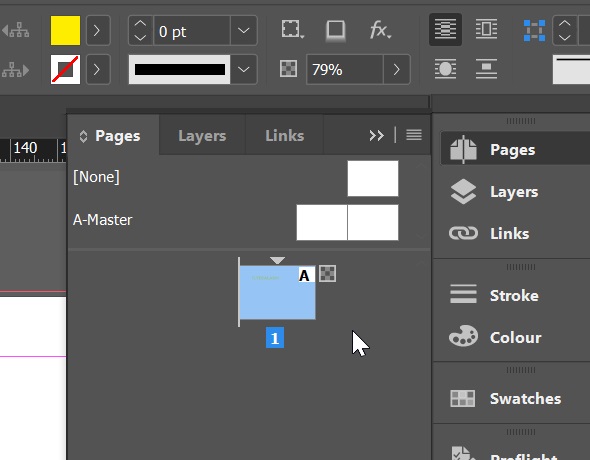Transparenter er en populær stilistisk enhed i design. Ved klargøring til tryk skal de dog normalt reduceres. Hvad betyder det?
Layoutprogrammer giver brugeren adskillige muligheder for at lade deres kreativitet få frit løb. Dette omfatter også brugen af transparenter, fx i form af lavere opacitet, skygger eller bløde kanter. For at disse transparenter kan printes og resultatet svarer til designerens ideer, er det normalt nødvendigt først at reducere de transparente elementer. Det lyder måske komplekst og tidskrævende i starten, men ved nærmere eftersyn er det ret simpelt. Her er alt, hvad du behøver at vide om transparensreducering.
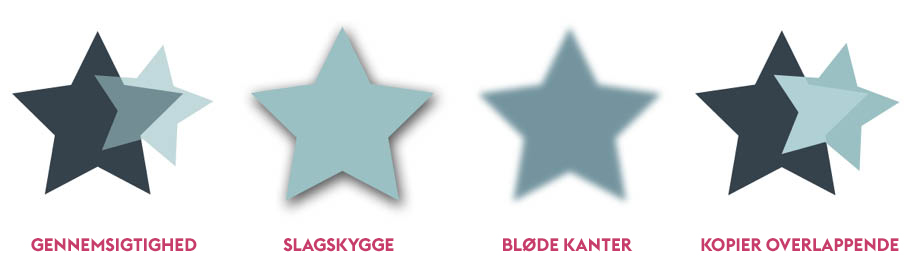
Transparenter i InDesign, Illustrator og Acrobat
Transparens opstår, når en grafik eller tekst er placeret over et andet element og har under 100% opacitet. Ved reduktion opdeles og reduceres de enkelte dele, der udgør helhedsbilledet, til et niveau, det vil sige omdannes til information, som trykkeriet kan bearbejde. Konkret betyder det, at de konverteres til pixels eller skæres i segmenter og farves forskelligt.
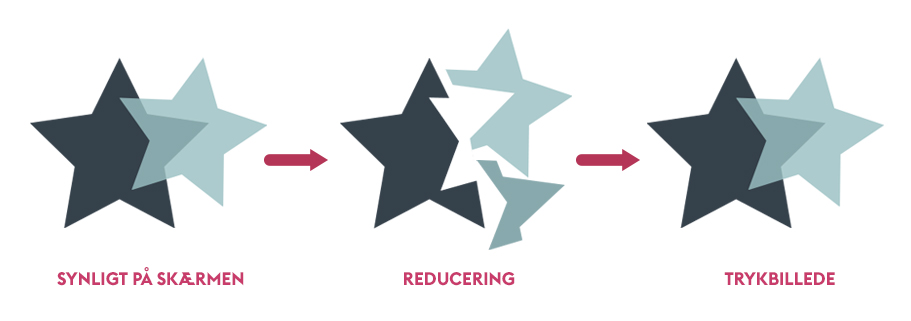
Dette er normalt ikke et problem, men der kan opstå vanskeligheder, hvis brugen af transparenter løber ud af kontrol. Dette omfatter for eksempel skygger på gradienter, gennemsigtighed på specielle farver eller brug af meget små skriftstørrelser. Brug derfor altid transparensreducering til at tjekke dit layout. I InDesign kan du finde dette under Window> Output> Separation preview, i Illustrator direkte i Window>Menu. I Acrobat får du et fladt preview via Værktøjer > Printproduktion. Vælg højopløsnings-udfladningsforudindstillingen til udskrivning, og InDesign lader dig også slå indstillingen Auto Refresh til, så du ikke behøver at opdatere gengivelsen manuelt hver gang.
Transparensreducering i PDF
Hvis en korrekt PDF eksporteres fra oprettelsesprogrammet, er brugen af transparenter normalt heller ikke noget problem. Disse reduceres automatisk under eksport, i hvert fald hvis du opretter en PDF/X-1a eller PDF/X-3. På den anden side er transparenter mulige for produkter, der tillader levering af PDF/X-4-filer. Sidstnævnte er for eksempel tilfældet med tekstiler; PDF/X-3:2002-formatet er almindeligt for klassiske printprodukter.
Brugen af transparenter i dit layout er derfor grundlæggende problemfri, selvom det ikke altid ser sådan ud ved første øjekast. Så længe du ikke overbruger dem og holder dig til de ting, der er anført her (først og fremmest, ordentlig PDF-eksport), er transparenter i dit layout ikke et problem. Brug dem for eksempel, når du designer dine brochurer, flyers eller foldere for at gøre dem endnu bedre.
Hvis du har brug for mere hjælp kan du skrive eller ringe til vores Flyeralarm team.